PCDMIS中心扫描方法
- 格式:pdf
- 大小:185.56 KB
- 文档页数:2

PCDMIS操作手册介绍PCDMIS是一款广泛应用于三坐标测量机的软件。
本操作手册旨在帮助用户了解PCDMIS的基本操作,并提供相关的指导和技巧。
安装和启动1.下载并安装PCDMIS软件。
2.运行PCDMIS,点击“新建程序”来创建一个新的测量程序。
界面和工具栏PCDMIS的主界面由以下几个主要组件组成:1.菜单栏:包含了各种菜单和命令。
2.工具栏:提供了常用操作的快捷按钮。
3.图形区域:用于显示三维模型、测量路径等。
4.数据区域:显示测量结果和相关信息。
创建测量程序在PCDMIS中,测量过程通过创建程序来完成。
1.点击“新建程序”按钮,输入程序名称并选择所需的测量模板。
2.在主界面中,通过工具栏中的绘图工具来创建测量路径。
3.设置测量参数和目标对象,并进行相关的校准操作。
4.在程序中添加需要测量的特征和测量点。
运行测量程序在创建完测量程序后,可以通过以下步骤来运行测量:1.确保三坐标测量机连接正常,并准备好待测件。
2.在PCDMIS中选择要运行的程序。
3.通过菜单栏中的“执行”命令来开始测量。
4.PCDMIS将根据程序中定义的测量路径和参数进行测量,并显示测量结果。
分析和导出数据PCDMIS还提供了丰富的数据分析和导出功能,方便用户对测量结果进行进一步分析和处理。
1.在测量完成后,PCDMIS会自动显示测量结果。
2.在数据区域中,可以查看各个测量特征的尺寸和偏差。
3.使用图形区域的分析工具来进行三维图形的测量和分析。
4.可以选择将测量结果导出为Excel或其他格式,以方便与其他软件进行数据交互。
常见问题解答以下是一些用户常见的问题和解答:1.Q: 如何添加新的测量特征?A: 在程序中选择合适的测量特征类型,并按照提示进行设置和绘制。
2.Q: 如何调整测量路径的顺序和参数?A: 在程序中可以通过拖动和调整参数来改变测量路径的顺序和参数设置。
3.Q: 如何导入和导出CAD模型?A: 可以使用PCDMIS的CAD导入和导出功能,支持多种常见的CAD格式。

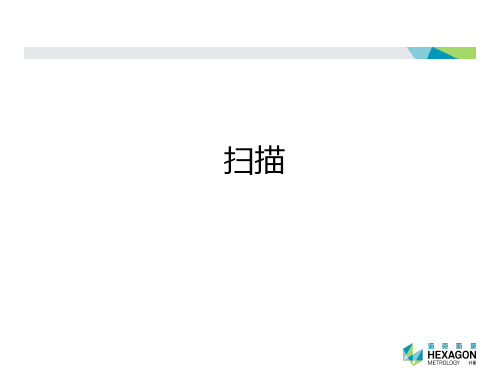
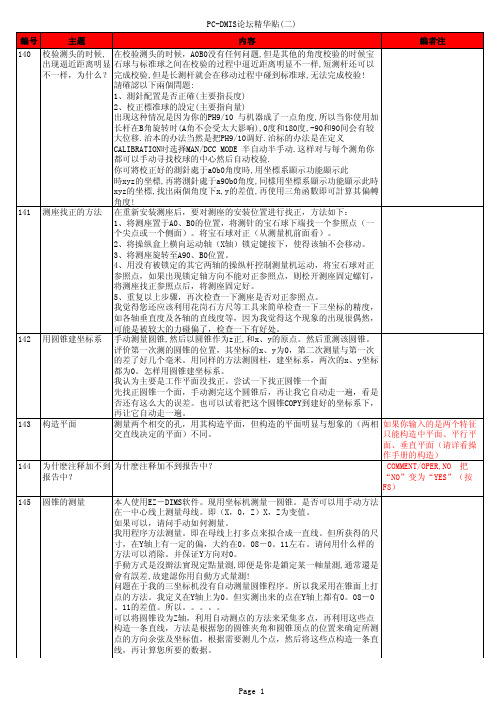

概述本章节主要讲述的是PC-DMIS扫描方面的应用,如图在扫描上它主要有上述6个方面的应用1)固定间隔扫描2)时间间隔扫描3)可变间隔扫描4)坐标轴5)多截面6)手动自由曲面在直角坐标系中,我们所讲的X平面是指X轴所垂直的平面(也称YZ平面),Y平面是指Y轴所垂直的平面(也称XZ平面),Z平面是指Z轴所垂直的平面(也称XY平面)命令的参数设定与使用1)固定间隔扫描此命令是让使用人员,设定一个取点的距离间隔,当你按住机器的中键在工件上扫描,每隔你设定的距离进行采点,采点的密度跟你设定的距离有关,点为无序状态。
假如操作者使用数学模型,在查找理论值控制区域的查找标称值公差选项中键入公差。
如果当前你所得到的数据在公差范围内则可取值,否则得不到相应的信息。
2)时间间隔扫描此命令是让使用人员,设定一个取点的时间间隔,当你按住机器的中键在工件上扫描,每隔你设定的时间进行采点,采点的密度跟你设定的时间与速度有关,点为无序状态。
假如操作者使用数学模型,在查找理论值控制区域的查找标称值公差选项中键入公差。
如果当前你所得到的数据在公差范围内则可取值,否则得不到相应的信息。
3)可变间隔扫描此命令是让使用人员,设定一个取点的时间间隔,当你按住机器的中键在工件上扫描,每隔你设定的时间与间距进行采点,采点的密度跟你设定的时间与速度有关,点为无序状态。
假如操作者使用数学模型,在查找理论值控制区域的查找标称值公差选项中键入公差。
如果当前你所得到的数据在公差范围内则可取值,否则得不到相应的信息。
测量完成后如果你想要得到单个的点,可以点选“转换为点”这个命令!4)坐标轴此命令是让使用人员,设定一个坐标轴向进行扫描,当你按住机器的中键在工件上扫描,每隔你设定的间距进行采点而且这些点落在坐标轴所对应的平面上,采点的密度跟你设定的间距有关通过这个命令我们可以通过移动或转动坐标系,来获得你想要的截面点。
假如操作者使用数学模型,在查找理论值控制区域的查找标称值公差选项中键入公差。

中心扫描方法 执行自定心基本扫描
基本扫描对话框-自定心选项卡 插入/扫描/中心菜单选项可以查找某个区域的最低/最高点。
它接收扫描的起点和终点,
并允许控制器执行扫描。
此扫描的输出只有一个点。
中心方法: • 只允许使用过滤器选项卡中的距离选项。
• 只允许使用触测类型选项卡中的矢量选项。
• 不需要边界条件。
以下两个参数可控制扫描的执行过程: • 起点:该点是开始执行扫描的起始点。
• 终点: 该点是开始执行扫描的起始点。
这些点可以直接键入,也可以从测量机或 CAD 中获取。
自定心扫描样例 假定您有一个“V”形件,其中“V”在测量机的 Y 轴,“V”的顶点在零件坐标系统的 Y+ 方向(参见下图)。
塑造测量的未来
要让基本中心扫描查找“V”的顶点使用“平面”方法,请执行以下步骤:
1. 在要开始扫描的位置进行一次触测(在 V 的一个边上)。
PC-DMIS 使用 X、Y 和
Z 的点信息填充扫描对话框。
2. 为起点和终点值指定相同的 X、Y 和 Z 值。
3. 确保起始矢量为 0,-1,0。
4. 确保切割矢量为 0,0,1。
5. 从类型列表中选择平面。
6. 单击创建。
PC-DMIS 沿“V”进行扫描查找其顶点,方法是沿起始矢量搜索最低
点。
要让基本中心扫描查找“V”的顶点使用“轴”方法,请执行以下步骤:
1. 在要开始扫描的位置进行一次触测(在 V 的一个边上)。
PC-DMIS 使用 X、Y 和
Z 的点信息填充扫描对话框。
2. 为起点和终点值指定相同的 X、Y 和 Z 值。
偏置终止点的Y值到工件。
3. 确保起始矢量为 0,-1,0。
4. 确保剖面矢量为 0,0,1。
5. 从类型列表中选择轴。
6. 单击创建。
PC-DMIS 沿“V”进行扫描查找其顶点,方法是沿起始矢量搜索最低
点。
塑造测量的未来。